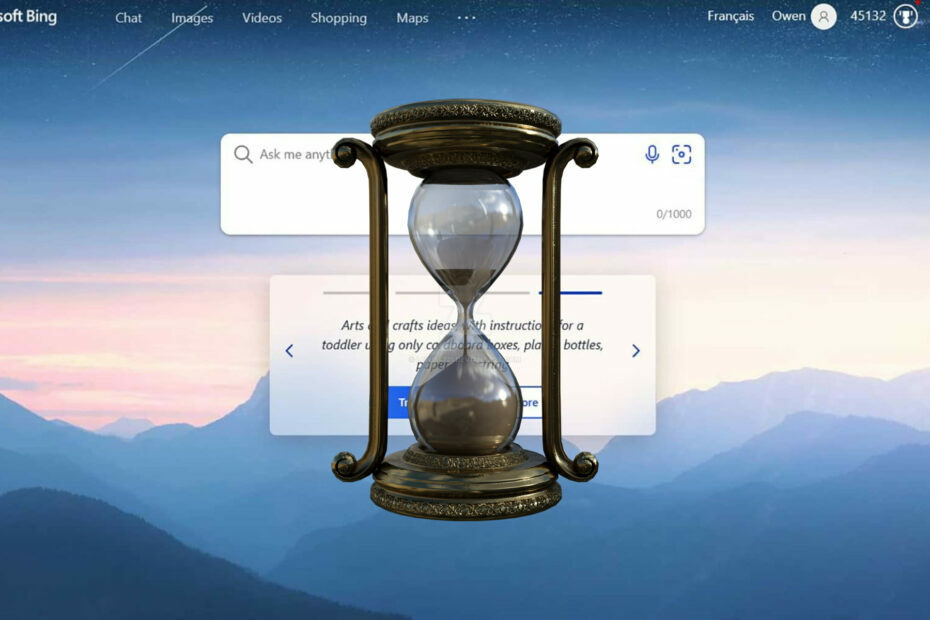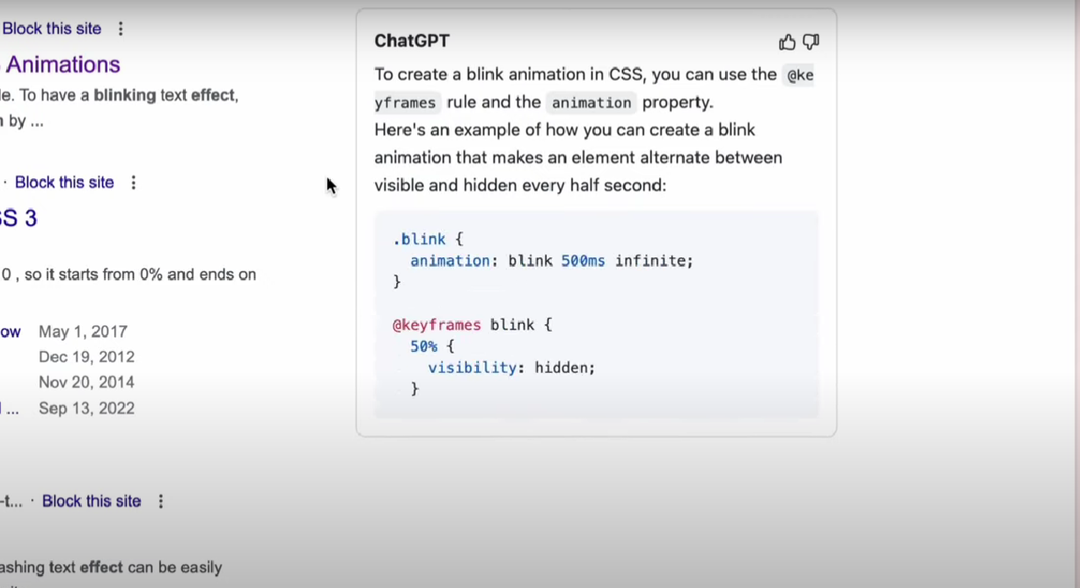Soluciones simples para corregir este código de error de ChatGPT
- El código de error 1020 en ChatGPT generalmente se debe a servidores saturados.
- Acceder a ChatGPT con un navegador diferente o usar una VPN a menudo corrige el código de error 1020.
- Asegúrese de tener una conexión a Internet estable antes de abrir la aplicación.
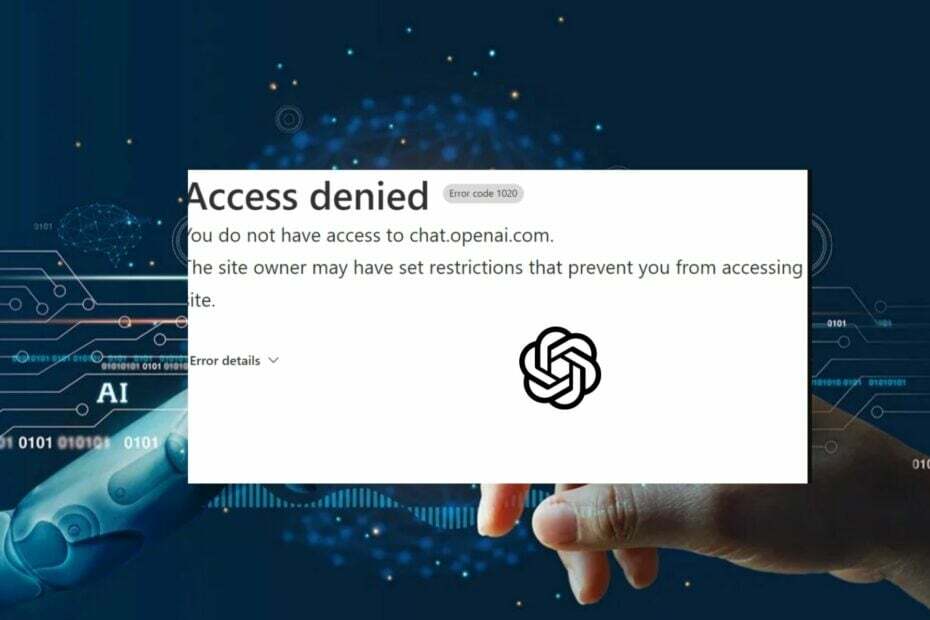
ChatGPT es bastante nuevo para los usuarios, pero como todo software, está plagado de errores y errores molestos. Uno de esos errores es el código de error 1020.
Si actualmente experimenta este error al intentar abrir ChatGPT, tenemos una guía detallada que le brinda los pasos necesarios para corregir el código de error 1020.
- ¿Qué es el código de error 1020 en ChatGPT?
- ¿Cómo soluciono el código de error 1020 de ChatGPT: acceso denegado?
- 1. Limpiar las cookies del navegador ChatGPT
- 2. Usa una VPN
- 3. Restablezca su dirección IP y servidor DNS
¿Qué es el código de error 1020 en ChatGPT?
Si te encuentras con el código de error 1020 mientras usas ChatGPT, significa que el
el servidor web está sobrecargadoy el propietario del sitio intenta liberar recursos limitando el número de usuarios que acceden al sitio.En algunos casos, el código de error 1020 también podría indicar que ha agotado su límite diario para el servicio, por lo tanto, está no se puede acceder al sitio.
¿Cómo soluciono el código de error 1020 de ChatGPT: acceso denegado?
Antes de intentar técnicas avanzadas de solución de problemas, aquí hay algunas soluciones rápidas:
- Solucionar la congestión de la red.
- Abra ChatGPT con un navegador diferente.
- Reinicie su PC.
Si los pasos anteriores no pudieron resolver el código de error 1020 de ChatGPT, aquí hay soluciones más avanzadas que puede intentar.
1. Limpiar las cookies del navegador ChatGPT
- Inicie su navegador. Haga clic en los tres puntos en la esquina superior derecha de la ventana y seleccione Ajustes.
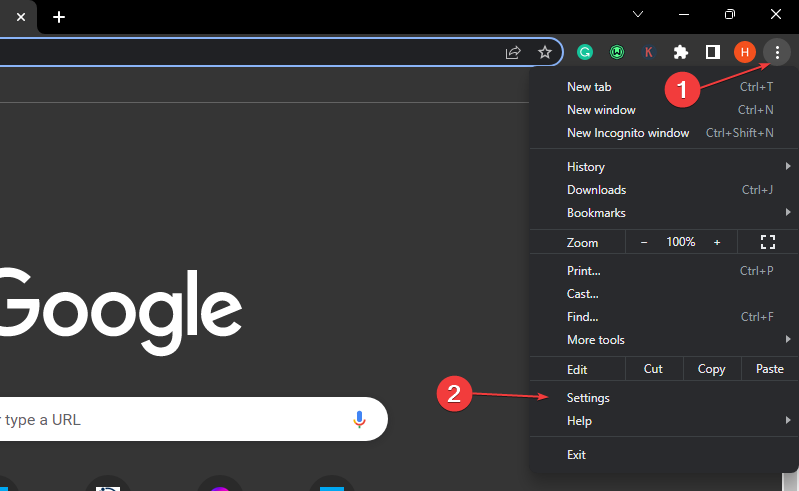
- En el lado izquierdo de la ventana, haga clic en Privacidad y seguridady haga clic en Cookies y otros datos del sitio.

- Desplácese hacia abajo y haga clic Ver todos los datos y permisos del sitio.
- luego, escribe IA abierta en la barra de búsqueda en el panel derecho para ver todas las cookies almacenadas.
- Clickea en el Basura botón en cada uno de los mostrados Cookies de ChatGPT y haga clic Claro.
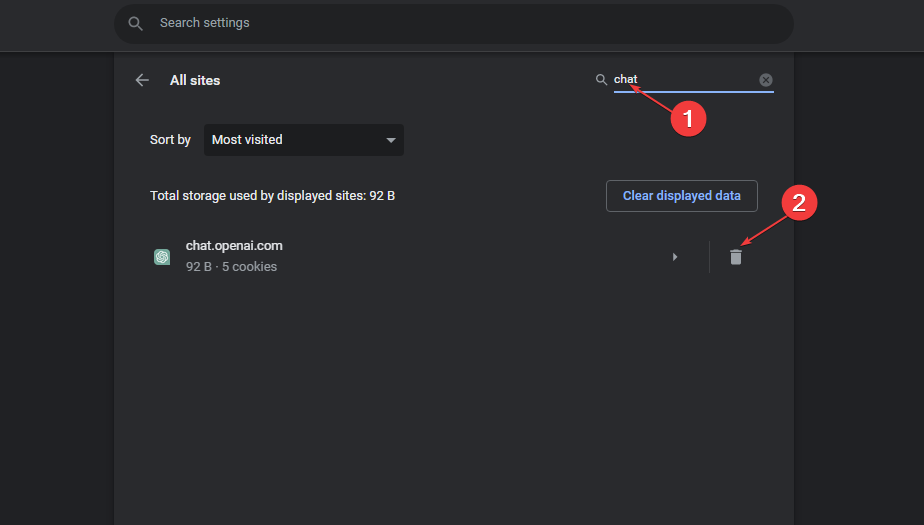
- Abierto ChatGPT para ver si se soluciona el error.
Borrar los datos del navegador de ChatGPT debería eliminar los errores y anomalías que haya experimentado anteriormente en el sitio web.
Además, puedes borrar datos de navegación al salir en navegadores chromium siguiendo los pasos de esta guía.
2. Usa una VPN
Un servicio de VPN proporciona protección para su identidad y oculta su dirección IP de todo tipo de posibles amenazas y miradas indiscretas de Internet, y mantiene la privacidad de sus datos en todo momento.
Una de las mejores extensiones VPN que puedes probar para tu Chrome es ExpressVPN porque puedes navegar por Internet de forma segura y segura con su potente encriptación.
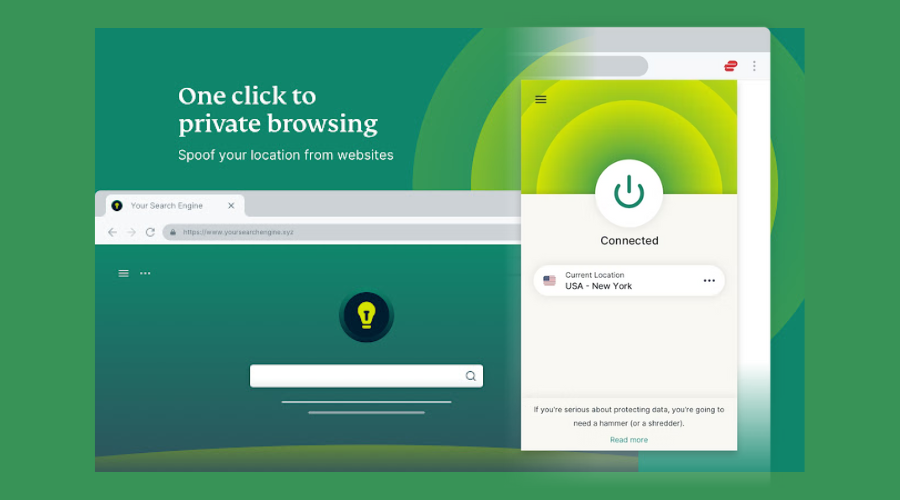
Puede controlar y activar fácilmente la aplicación desde la ventana de su navegador Chrome y proteger su privacidad evitando que los sitios web descubran su dirección IP y ubicación reales.
Si desea instalar VPN en su PC, aquí hay una lista de nuestras selecciones para las mejores VPN gratuitas disponibles en Windows.
3. Restablezca su dirección IP y servidor DNS
- Haga clic con el botón izquierdo en el Comenzar botón, tipo cmdy seleccione Ejecutar como administrador.
- Escriba los siguientes comandos y presione Ingresar después de cada uno:
-
ipconfig /flushdns
restablecimiento de netsh winsock
restablecimiento de ip int netsh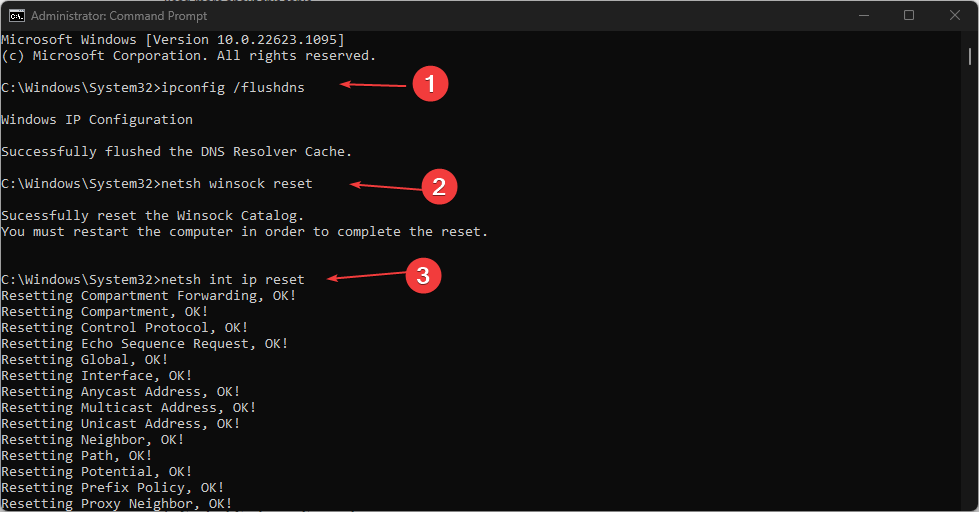
-
- Tipo Panel de control en las ventanas Buscar barra y golpe Ingresar.
- Seleccionar Redes e Internet y elige Redes y recursos compartidos.
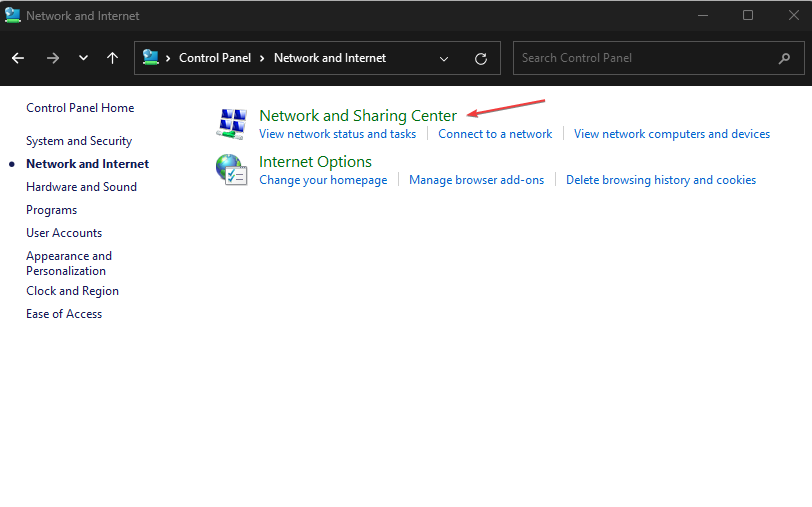
- Haga clic derecho en su Conexión a Internet y haga clic Propiedades.
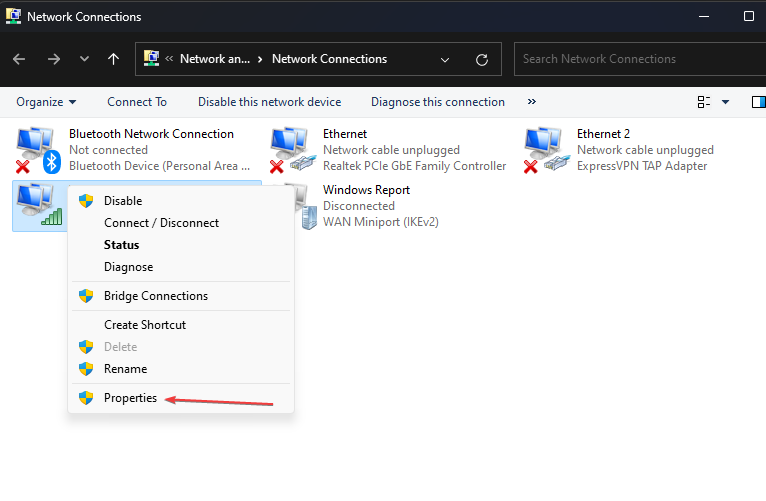
- Luego, haga clic en Protocolo de Internet versión 4 (TCP/IPv4) y seleccione Propiedades.

- Marque la opción de Utilice la siguiente dirección DNS para cambiar la dirección DNS. Selecciona el Servidor DNS preferido a 8888 y el Servidor DNS alternativo a 8844.
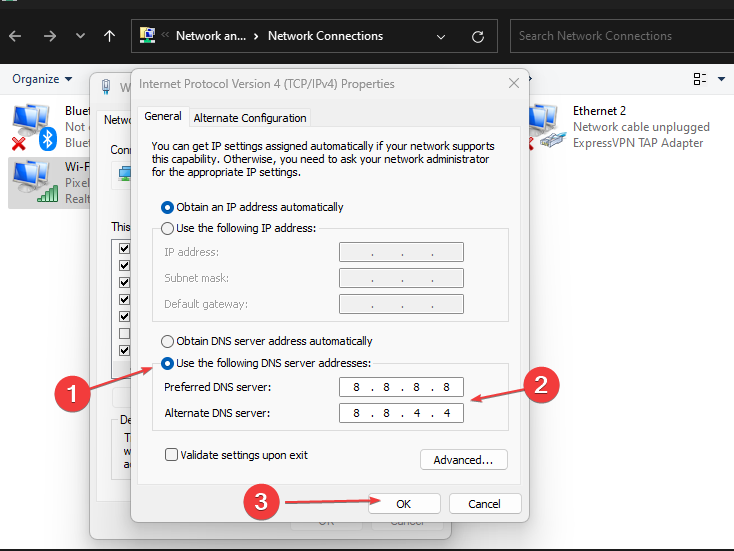
- Hacer clic DE ACUERDO y cierra el Panel de control.
Estos servidores DNS pertenecen a Google y son completamente seguros y confiables. Con suerte, cambiar sus servidores DNS a estos debería corregir el código de error 1020 de ChatGPT.
- Cómo acceder y usar ChatGPT en Italia [Quick Bypass]
- Error de ChatGPT en Body Stream: ¿Qué es y cómo solucionarlo?
- Cómo integrar ChatGPT con Word [Formas más rápidas]
- Solución: el registro de ChatGPT no está disponible actualmente Error
Si intentó todas las correcciones y no pudo resolver el error, puede comunicarse con el equipo de soporte de Chat GPT. Inicie sesión en ChatGPT siguiendo los pasos anteriores. Haga clic en el botón Ayuda para iniciar una conversación e informar su error.
ChatGPT es un software relativamente nuevo, seguramente tendrá errores y fallas. Sin embargo, errores como el código 1020 no requieren muchos conocimientos técnicos para resolverlos.
Recomendamos encarecidamente leer nuestra guía completa sobre cómo usar ChatGPT en WhatsApp.
Con los pasos descritos anteriormente, debería poder restaurar el servicio a su estado operativo.